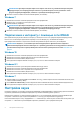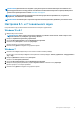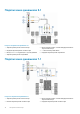Reference Guide
ПРИМЕЧАНИЕ: При запросе введите пароль сети. Пароль сети мог быть установлен вами при настройке
маршрутизатора, или на маршрутизаторе может быть установлен пароль сети по умолчанию. Чтобы
получить подробную информацию, свяжитесь с производителем маршрутизатора.
5. Включите/отключите совместное использование файлов (по желанию).
Windows 7
1. Нажмите или коснитесь значка беспроводной сети в меню уведомлений.
2. Выберите сеть, к которой вы хотите подключиться.
3. Нажмите Connect (Соединить)
ПРИМЕЧАНИЕ: При запросе введите пароль сети. Пароль сети мог быть установлен вами при настройке
маршрутизатора, или на маршрутизаторе может быть установлен пароль сети по умолчанию. Чтобы
получить подробную информацию, свяжитесь с производителем маршрутизатора.
4. Включите/отключите совместное использование файлов (по желанию).
Подключение к интернету с помощью сети WWAN
Для подключения ноутбука или планшета к интернету с помощью сети WWAN не требуется модем или маршрутизатор.
Плата WWAN на компьютере подключается напрямую к сети поставщика услуг, как мобильный телефон.
При приобретении планшета с контрактом на сетевое обслуживание интернет может быть уже активирован.
ПРИМЕЧАНИЕ: Убедитесь, что на компьютере включена функция Wi-Fi. Дополнительные сведения о
включении беспроводной связи на компьютере см. в кратком
руководстве
по
началу
работы
из комплекта
поставки компьютера или на странице Настройка
и
технические
характеристики на сайте www.dell.com/
support.
Windows 10
1. Нажмите или коснитесь значка беспроводной сети в меню уведомлений.
2. Нажмите или коснитесь названия широкополосной сети мобильной связи.
3. Нажмите или коснитесь Connect (Подключиться).
4. Если предложено, введите название точки доступа (APN) или PIN, имя пользователя и пароль.
Windows 8.1
1. Нажмите или коснитесь пункта Настройки в боковой панели чудо-кнопок.
2. Нажмите или коснитесь значка беспроводной сети в меню уведомлений.
3. Нажмите или коснитесь сети, к которой вы хотите подключиться.
4. Нажмите или коснитесь Connect (Подключиться).
5. Если предложено, введите название точки доступа (APN) или PIN, имя пользователя и пароль.
Windows 7
1. Нажмите Start (Пуск), введите Mobile Broadband Utility (Утилита широкополосной сети мобильной связи) в окне
поиска и нажмите клавишу «Ввод».
2. В окне Mobile Broadband Utility (Утилита широкополосной сети мобильной связи) нажмите Connect (Подключиться).
3. Если предложено, введите название точки доступа (APN) или PIN, имя пользователя и пароль.
Настройка звука
Ноутбуки и планшеты Dell оснащены встроенными динамиками, поддерживающими 2-канальный звук. Для использования
встроенных динамиков воспроизведите медиа-файл и установите желаемый уровень громкости.
Компьютеры и планшеты Dell также оснащены аудиопортом 3,5 мм, позволяющим подключать внешние динамики. При
настройке 2-х канального звука, подключите динамики к 3,5-мм порту для наушников или к аудиопорту.
Настольные компьютеры Dell могут поддерживать 5.1/7.1-канальный звук. Чтобы получить высокое качество звучания, при
настройке 5.1/7.1-канального звука необходимо подключать динамики к строго определенным портам.
8 Настройка компьютера